So richten Sie ein wiederkehrendes Meeting in Teams ein

Müssen Sie wiederkehrende Meetings in MS Teams mit denselben Teammitgliedern planen? Erfahren Sie, wie Sie ein wiederkehrendes Meeting in Teams einrichten.

Hier sehen Sie, wie Sie mit Microsoft Teams beginnen können, um die Arbeitszeiten und Zeitpläne Ihrer Mitarbeiter und Ihrer Mitarbeiter zu verwalten.
Öffnen Sie die Schicht-App, indem Sie in der Teams-Sidebar nach ihr suchen. Weitere Apps.
Prüfen Sie, ob Ihr Vorgesetzter Ihnen einen Zeitplan oder eine Schicht zugewiesen hat. Wenn nicht, bitten Sie sie, es einzurichten.
Manager können Shifts einrichten, indem sie beim ersten Booten in Shifts einen Teamzeitplan erstellen
Manager können auf die Schaltfläche "Personen zur Gruppe hinzufügen" klicken, um Schichten und Zeitpläne für Mitarbeiter hinzuzufügen.
Manager können dann eine bestimmte Zeit hinzufügen. Notizen und andere Informationen für Schichten.
Schichten können dann für ein Team freigegeben werden, indem Sie auf die Schaltfläche Mit Team teilen klicken
Mitarbeiter können dann Urlaubsanträge stellen, sich ein- und ausstempeln und mehr über Schichten
Wenn Ihr IT-Administrator es aktiviert hat , bemerken Sie möglicherweise eine "Schichten"-Erfahrung in Microsoft Teams. Dies ist ein Dienstplanverwaltungstool, das für Manager und Mitarbeiter in erster Linie gedacht ist (das sind diejenigen, die direkt mit Kunden oder der Öffentlichkeit in Kontakt treten). Es ist in Teams-Plänen ohne zusätzliche Kosten enthalten und ersetzt auch Microsofts alte Staff Hub-Erfahrung .
Aber nicht nur für First-Line-Mitarbeiter. Mit Shifts sind Manager in der Lage, Zeitpläne zusammenzustellen, Schichten auszutauschen, Gruppen zu bilden, Urlaubsanträge zu stellen und sogar eine Stechuhr zu führen. Die Funktion kann für kleine Unternehmen sehr nützlich sein, da sie stark für die Microsoft Teams-Erfahrung optimiert ist. Hier finden Sie einen umfassenden Überblick darüber, wie Sie damit beginnen können, um die Arbeitszeiten und Zeitpläne Ihrer Mitarbeiter und Ihrer Mitarbeiter zu verwalten.
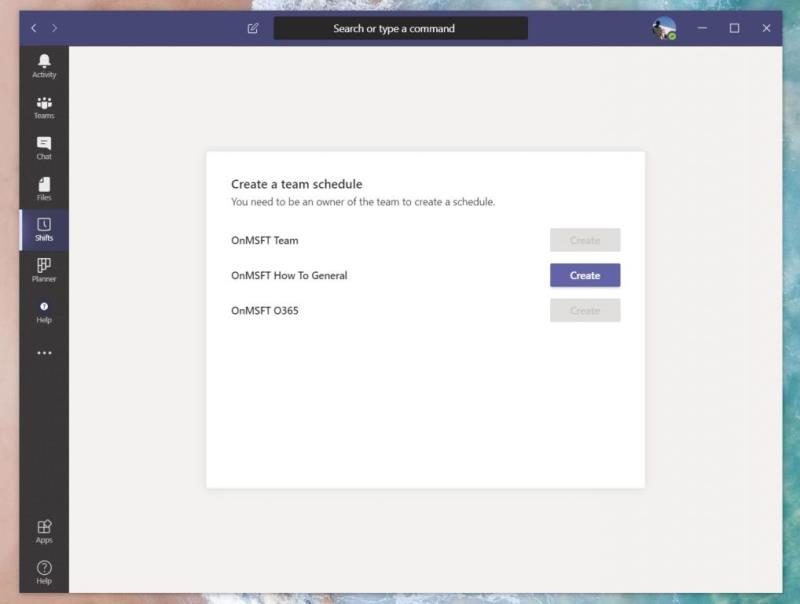
Um zu beginnen, müssen Sie die Shifts-App öffnen. Es ist in die linke Seite von Teams integriert. Wenn Sie es dort nicht sehen, müssen Sie auf ... Weitere Apps klicken und es in der Liste finden. Dort sehen Sie eine Liste der Ihnen zugewiesenen Schichten für die aktuelle Woche. Wenn nichts da ist, müssen Sie sich von einem Manager oder Administrator eine Schicht zuweisen lassen oder sie bitten, eine über die App hinzuzufügen.
Wir werden gleich besprechen, wie Manager oder Administratoren dies als nächstes tun können, aber denken Sie daran, dass diese nächsten Schritte normalerweise nur für Manager oder solche mit den richtigen Administratorberechtigungen gedacht sind. Manager können in Schichten nur dann einen Zeitplan erstellen, wenn sie als Besitzer des Office 365-Teams festgelegt sind . Alle anderen haben weiterhin Zugriff auf Schichten, haben jedoch nur die Möglichkeit, ihre eigene Schicht für die Woche anzuzeigen oder Freizeit und andere Anfragen zu verwalten.
Wenn Sie ein Manager sind und über die entsprechenden Berechtigungen verfügen , sollten Sie zum Fortfahren mit dem Erstellen einer Schicht aus der Liste der Teams auf der Seite Erstellen auswählen. Nachdem Sie Erstellen ausgewählt haben, werden Sie aufgefordert, eine Zeitzone für die Schicht auszuwählen. Wenn Sie weltweit arbeiten, wie wir hier bei CloudO3 sind, möchten Sie vielleicht eine Zeitzone wählen, die jeder verstehen kann. Während wir über Microsoft schreiben, verwenden wir die pazifische Zeitzone, in der das Unternehmen in Redmond, Seattle, ansässig ist.
Sie sollten Teams dann etwas Zeit geben, um einen Zeitplan zu erstellen. Wenn Sie fertig sind, werden Sie aufgefordert, an einer Tour teilzunehmen. Dies zeigt Ihnen, wie Sie Teammitglieder hinzufügen, Schichten erstellen und mehr. Wir werden in den nächsten Abschnitten darauf eingehen.
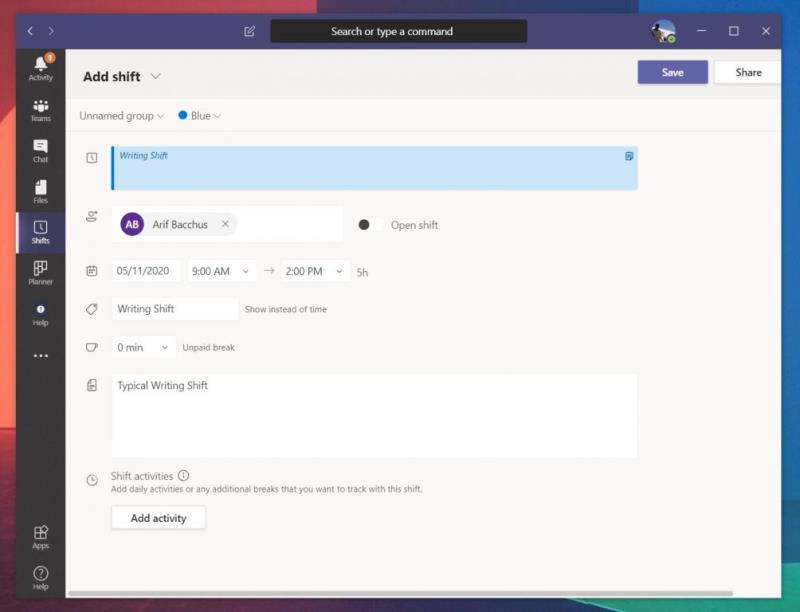
Manager und Personen mit den richtigen Office 365-Berechtigungen können mit Schichten in Microsoft Teams Schichten und Zeitpläne für Mitarbeiter erstellen. Dies kann durch Klicken auf die Schaltfläche "Personen zur Gruppe hinzufügen" erfolgen. Dieses Symbol wird als Bild einer Person ganz rechts auf dem Bildschirm angezeigt. Sie können jeden zur Schicht und zum Zeitplan hinzufügen, solange er über ein gültiges Profil im Rahmen Ihres Office 365-Plans verfügt.
Sobald jemand der Gruppe "hinzugefügt" wurde, können Sie eine Schicht für ihn erstellen. Doppelklicken Sie dazu einfach auf einen leeren Slot in ihrem Wochenplan. Standardmäßig wird dieser Zeitplan in die Wochentage unterteilt. Von dort aus können Sie auf einen bestimmten Tag doppelklicken und einige Details zu der bestimmten Schicht eingeben. Dazu gehören Start- und Endzeiten, eine Farbe für ein bestimmtes Thema (oder eine Aktivität) und einige Hinweise zum Zweck der Schicht. Sie können auch einige spezifischere Aktivitäten hinzufügen, die nicht abgedeckt sind, indem Sie auf die Schaltfläche Aktivität hinzufügen klicken.
Sobald dies erledigt ist, kann die Schicht dem Zeitplan hinzugefügt werden, indem Sie auf die Schaltfläche Speichern klicken. Sie können jederzeit zurückgehen und die Details bearbeiten, indem Sie mit der rechten Maustaste in den Zeitplan klicken und Schicht bearbeiten auswählen. Wenn Sie es auch auf einen anderen Tag kopieren möchten (was wir tun, weil wir hier bei CloudO3 viele ähnliche Schreibschichten haben), können Sie mit der rechten Maustaste klicken, Kopieren wählen und dann mit der rechten Maustaste an die Stelle klicken, an der Sie die verschieben und Einfügen wählen.
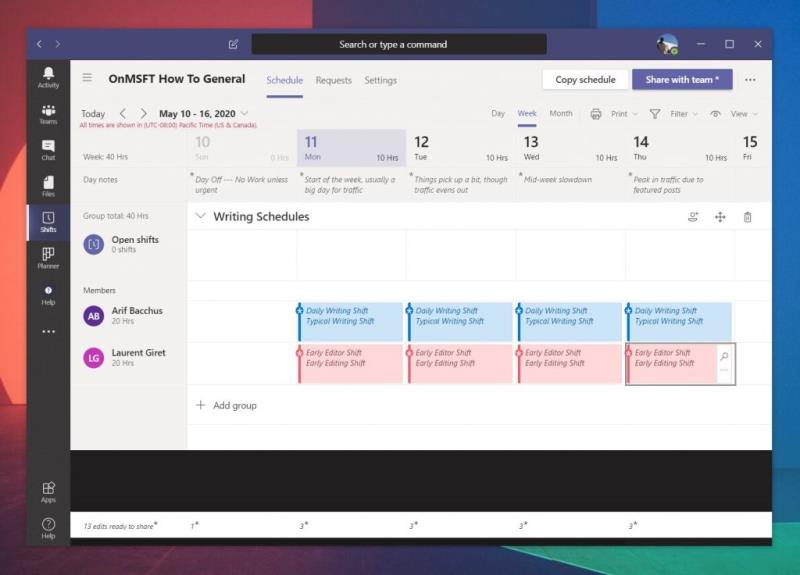
Wenn Sie den Zeitplan etwas anpassen möchten, können Sie einen Namen oder zusätzliche Details in das Feld über den Schichtplätzen eingeben. Sie können auch einige Notizen im Abschnitt Tagesnotizen hinzufügen, um sich selbst zusätzliche Informationen zu geben.
Sie können auch einige offene Schichten erstellen, indem Sie auf den Bereich Offene Schichten klicken. Auf diese Weise können Sie "kostenlose" Schichten erstellen, bevor Sie sie Ihren anderen Mitgliedern zuweisen. Wenn Sie eine offene Schicht erstellen, können Sie sie Teammitgliedern zuweisen. Klicken Sie einfach auf ... darunter und wählen Sie Offene Schicht zuweisen.
Es gibt auch zusätzliche Steuerelemente, um die Ansicht nach Mitgliedern zu filtern, die aktuelle Ansicht zu drucken oder die Ansicht basierend auf Schichten, Verfügbarkeit oder Gruppen zu ändern. Bei Bedarf können Sie sogar zu einer Tages-, Wochen- oder Monatsansicht wechseln.
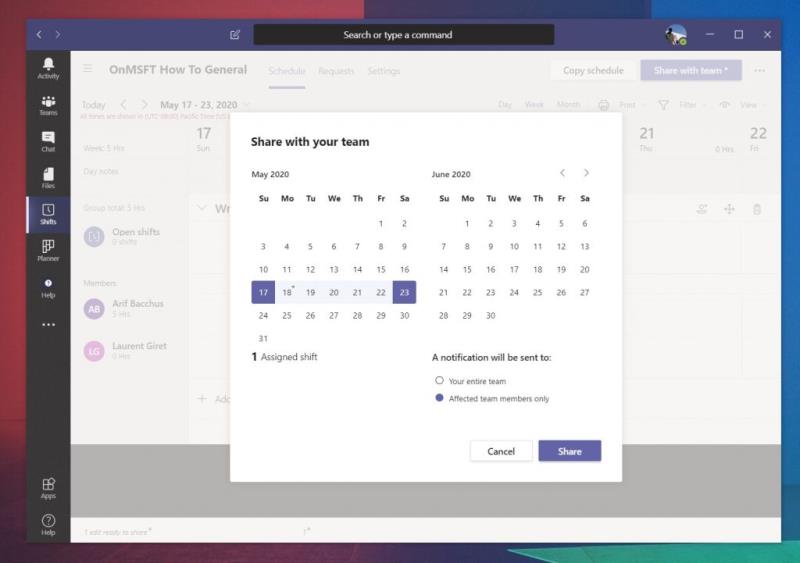
Sobald eine Schicht erstellt wurde, wird sie nicht offiziell oder erscheint in der Version von Teams Ihres Mitarbeiters, bis sie freigegeben wird. Sie können dies tun, indem Sie oben rechts auf dem Bildschirm auf die lila Schaltfläche Mit Team teilen klicken. Dies gibt Ihnen dann zusätzliche Kontrolle darüber, wie Sie es mit Teammitgliedern teilen können. Sie sehen einige Optionen, um die Tage auszuwählen, die Sie mit Teammitgliedern teilen möchten. Fühlen Sie sich frei, einen Bereich auszuwählen, den Sie einschließen möchten. Sie sind auch Kontrollkästchen, um das gesamte Team (also alle im Zeitplan aufgeführten) oder nur die betroffenen Personen (die Personen, denen Sie gerade Schichten zugewiesen haben) zu informieren.
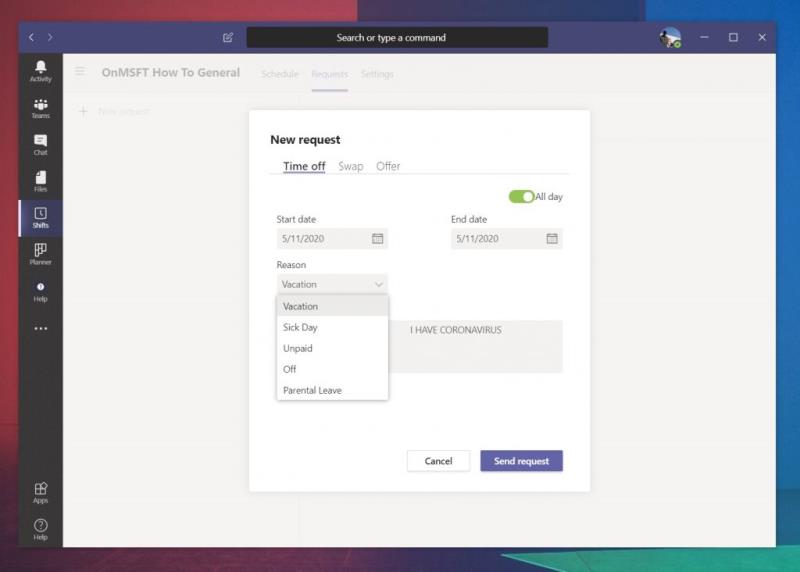
Schicht und Zeitpläne erstellt, haben Ihre Teams-Benutzer und -Mitarbeiter neue Optionen, um ihren Zeitplan anzuzeigen, wenn Sie auf den Abschnitt Schichten von Teams klicken. Sie können jedoch nicht nur ihren Zeitplan einsehen, sondern auch eine Auszeit beantragen und andere Anfragen stellen. Dies geschieht durch Klicken auf das Symbol in der oberen rechten Ecke des Bildschirms, das wie eine Uhr mit einem Fragezeichen geformt ist.
Benutzer können einen Urlaubsantrag stellen und dann den Status überprüfen. Sie können es bei Bedarf auch stornieren. Sie können auch beantragen, ihre Schicht zu tauschen oder ein Angebot für eine andere zu machen. Es gibt eine nette Benutzeroberfläche, mit der sie einen Grund auswählen können, hinterlassen Sie eine Notiz dafür, wie oben gezeigt.
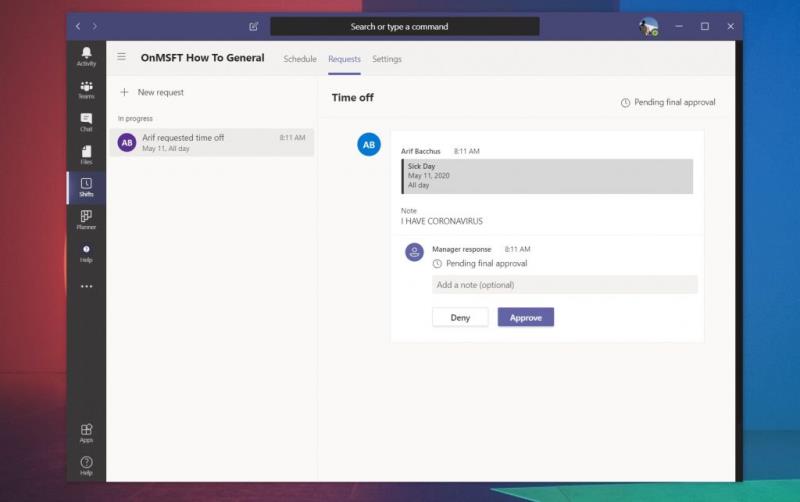
Als Manager oder Administrator liegt es an Ihnen, diese Anfragen zu genehmigen. Sie können dies tun, indem Sie unter Schichten auf die Registerkarte Anforderungen klicken. Sie sehen es unter In Bearbeitung. Sie können es dann auf der rechten Seite des Bildschirms überprüfen. Sie haben die Möglichkeit, dies zu genehmigen oder abzulehnen, wie oben beschrieben. Wenn Sie als Manager zustimmen, wird der Benutzer darüber benachrichtigt.
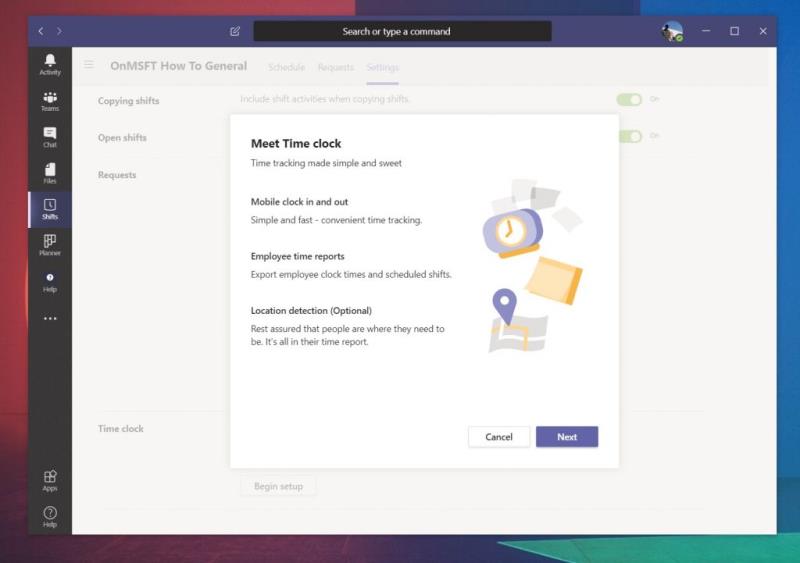
Der letzte Aspekt von Schichten in Teams, den wir behandeln werden, ist die Stechuhr. Mit dieser Stechuhr-Option können Ihre Mitarbeiter mit ihren mobilen Geräten ein- und ausstempeln. Als Manager können Sie auch eine optionale Standorterkennung einrichten. Dadurch wird erkannt, wo sich die Mitarbeiter beim Ein- und Ausstempeln befinden. Diese Einstellungen können jederzeit geändert oder entfernt werden, indem Sie auf die Registerkarte Einstellungen in Schichten in Teams klicken. Sie sehen dort eine Schaltfläche Einrichtung starten, um sie einzurichten.
Ihre Mitarbeiter können die Stechuhr in Microsoft Teams auf ihren iOS- oder Android-Mobilgeräten verwenden. Wenn sie darauf klicken, können sie nach der Uhr und dann nach der Uhr für Pausen kommen, indem sie die Teams-App erneut aufrufen. Sie haben auch die Möglichkeit, dies zu bestätigen. Sie können es dann als Excel-Tabelle exportieren und auschecken und den Bericht über die Ein- und Ausstempelung über den oben erwähnten Abschnitt "Zeituhr" herunterladen.
Wie Sie sehen können, ist Shifts in Teams eine ziemlich umfassende Lösung. Wenn Sie keinen Zugriff auf Gehaltsabrechnungsdienste wie ADP haben, können Sie damit Arbeitszeiten und vieles mehr verfolgen. Es ist auch einfach einzurichten und es dauert nicht lange, sich daran zu gewöhnen. Fanden Sie die Anleitung hilfreich? Lass es uns in den Kommentaren unten wissen und bleibe diese Woche auf dem Laufenden über CloudO3, während wir tiefer in die Shifts-Erfahrung eintauchen.
Müssen Sie wiederkehrende Meetings in MS Teams mit denselben Teammitgliedern planen? Erfahren Sie, wie Sie ein wiederkehrendes Meeting in Teams einrichten.
Microsoft Teams unterstützt momentan nicht die native Übertragung von Meetings und Anrufen auf Ihren Fernseher. Aber Sie können eine Bildschirmspiegelungs-App verwenden.
Zurzeit ist es nicht möglich, anonyme Fragen in Microsoft Teams Live-Events zu deaktivieren. Selbst registrierte Benutzer können anonyme Fragen stellen.
Microsoft Teams bietet eine Vielzahl von Produktivitätsfunktionen. Erfahren Sie, wie Sie Ihr Profilbild ändern können und wo häufige Probleme auftreten können.
Detaillierte Anleitung zum Ausblenden/Anzeigen von Chats in Microsoft Teams mit Tipps zur Optimierung des Arbeitsbereichs. Entdecken Sie die Tricks, die 300 Millionen Teams-Nutzer anwenden.
Erfahren Sie, wie Sie den Microsoft Teams-Abwesend-Status blockieren und 5 praktische Lösungen, um Ihren Status auf "Verfügbar" zu halten. Tipps für Systemleerlauf und Ruhezustand inklusive.
Erfahren Sie, wie Sie die Microsoft Teams-Web-App effektiv nutzen können, um an Meetings teilzunehmen und Informationen auszutauschen.
Erfahren Sie, wie Sie Benachrichtigungen in Microsoft Teams effektiv deaktivieren können, um störende Unterbrechungen während der Zusammenarbeit zu vermeiden.
Benutzer können das Profilbild von Microsoft Teams auf dem Desktop und auf Mobilgeräten ganz einfach ändern. Lesen Sie den Beitrag, um zu erfahren, wie das auf Mac, Windows, iOS und Android geht.
Erfahren Sie, wie Sie Mitglieder in Microsoft Teams alphabetisch sortieren können. Nutzen Sie verschiedene Methoden und Tricks zur Effizienzsteigerung.
Erfahren Sie, wie Sie das Organigramm von Microsoft Teams einrichten können, um die Befehlskette in Ihrer Organisation klar darzustellen.
Erfahren Sie, wie Sie den Microsoft Teams-Status auf immer verfügbar setzen können, damit Sie während Meetings hervorragend kommunizieren können.
Um den Teams-Fehler CAA50021 zu beheben, verknüpfen Sie Ihr Gerät mit Azure und aktualisieren Sie die App auf die neueste Version. Wenn das Problem weiterhin besteht, wenden Sie sich an Ihren Administrator.
Wenn Microsoft Teams keine Bilder anzeigt, deaktivieren Sie die GPU-Hardwarebeschleunigung und leeren Sie den Cache für eine dauerhafte Lösung.
Erfahren Sie, wie Sie den unbekannten Microsoft Teams-Status beheben können. 6 bewährte Lösungen, um das Problem zu lösen und Ihre Produktivität zu steigern.
Um eine vorhandene Outlook-Besprechung in eine Teams-Besprechung umzuwandeln, wählen Sie die Besprechung in Ihrem Kalender aus und klicken Sie auf die Option Teams-Besprechung.
Um versteckte Microsoft Teams-Chats zu finden, suchen Sie nach dem Namen eines Chat-Teilnehmers, wählen Sie diesen Namen aus und der alte Chat wird wieder sichtbar.
Erfahren Sie, wie Sie einfach und effizient einen Microsoft Teams-Besprechungslink erstellen können. Teilen Sie den Link, um Ihr Team einzuladen und an Besprechungen teilzunehmen.
Erfahren Sie, wie Sie Benutzer in Microsoft Teams blockieren können, um Ihre Benutzererfahrung zu verbessern und lästige Kontakte zu vermeiden.
Mit Microsoft Teams können Sie ein bestimmtes Hintergrundbild festlegen, um zu verbergen, was während Videokonferenzen hinter Ihnen sichtbar ist.
Können Sie nicht mit Menschen kommunizieren, die verschiedene Sprachen sprechen, weil Skypes Translator nicht funktioniert? Sehen Sie sich 3 Möglichkeiten an, das Problem auf Mobilgeräten und Windows PCs zu beheben.
Microsoft Teams bietet eine Vielzahl von Produktivitätsfunktionen. Erfahren Sie, wie Sie Ihr Profilbild ändern können und wo häufige Probleme auftreten können.
Detaillierte Anleitung zum Ausblenden/Anzeigen von Chats in Microsoft Teams mit Tipps zur Optimierung des Arbeitsbereichs. Entdecken Sie die Tricks, die 300 Millionen Teams-Nutzer anwenden.
Erfahren Sie, wie Sie Benachrichtigungen in Microsoft Teams effektiv deaktivieren können, um störende Unterbrechungen während der Zusammenarbeit zu vermeiden.
Benutzer können das Profilbild von Microsoft Teams auf dem Desktop und auf Mobilgeräten ganz einfach ändern. Lesen Sie den Beitrag, um zu erfahren, wie das auf Mac, Windows, iOS und Android geht.
Erfahren Sie, wie Sie in Google Docs Rahmen hinzufügen können, indem Sie eine 1x1-Tabelle erstellen oder andere kreative Lösungen nutzen.
Erfahren Sie, wie Sie Snapchat-Filter aus gespeicherten Fotos entfernen können. Schritt-für-Schritt-Anleitung mit Bildern und neuen Tipps zur Bearbeitung von Snapchat-Bildern.
Erfahren Sie, wie Sie den Microsoft Teams-Status auf immer verfügbar setzen können, damit Sie während Meetings hervorragend kommunizieren können.
Erfahren Sie, wie Sie Bumble zurücksetzen, um Ihre Likes, Swipes und Ihre Wahrscheinlichkeit für Matches zu erhöhen.
Erfahren Sie, wie Sie die bedingte Formatierung in Google Tabellen effektiv anwenden können, basierend auf einer anderen Zelle, und optimieren Sie Ihre Tabellen mit diesen wertvollen Techniken.






![So deaktivieren Sie Benachrichtigungen in Microsoft Teams [AIO] So deaktivieren Sie Benachrichtigungen in Microsoft Teams [AIO]](https://cloudo3.com/resources8/images31/image-2249-0105182830838.png)
















![Bedingte Formatierung basierend auf einer anderen Zelle [Google Tabellen] Bedingte Formatierung basierend auf einer anderen Zelle [Google Tabellen]](https://cloudo3.com/resources3/images10/image-235-1009001311315.jpg)